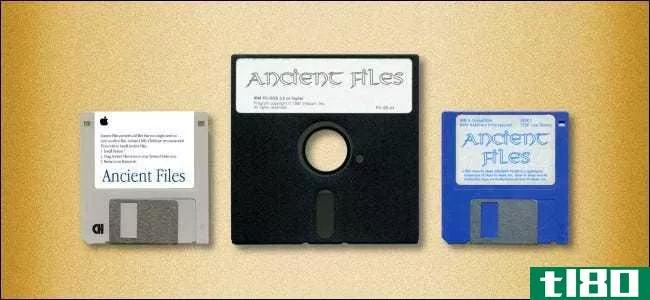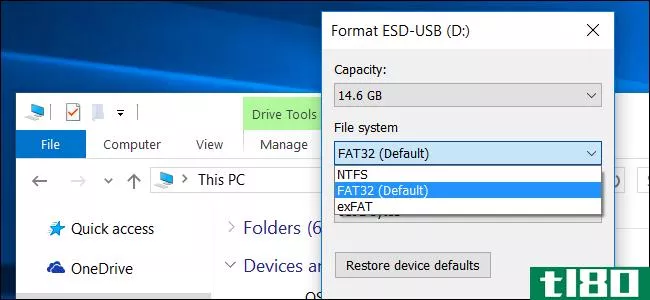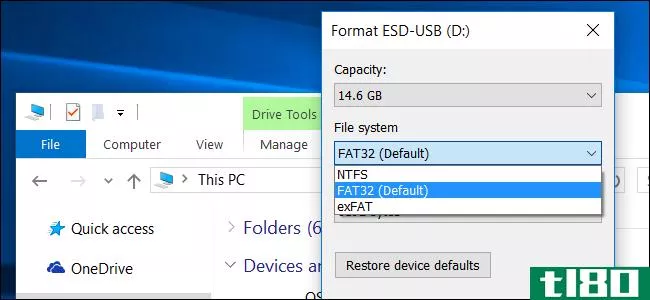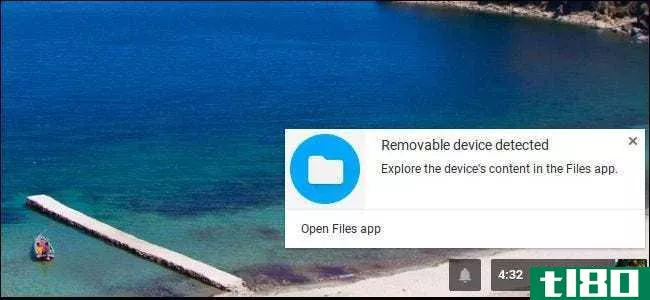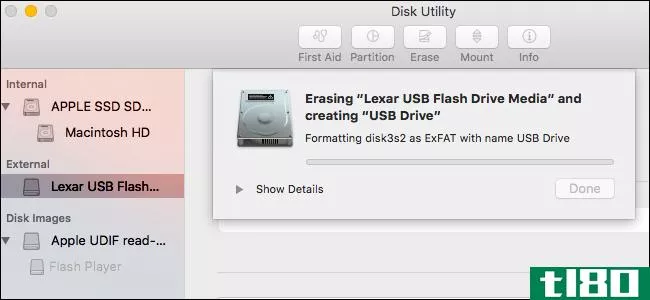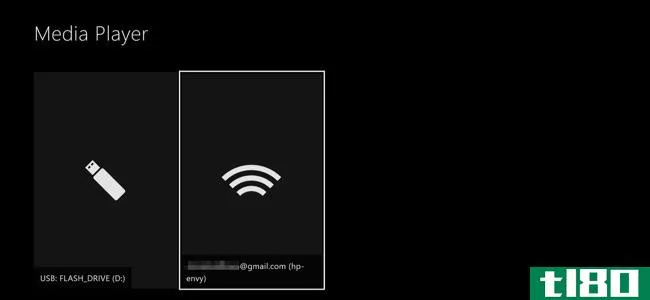如何制作一个可以在mac和pc上读取的usb驱动器
默认情况下,Windows和Mac文件系统不能很好地协同工作。所以当需要用U盘在他们之间传输文件时,你需要做一些特别的安排。下面是如何格式化一个U盘,使其在两个系统上都能工作。
文件系统是关键
默认情况下,Windows10和macOS使用两种不同的文件系统。文件系统决定操作系统如何将数据写入硬盘或USB驱动器。windows10使用一个名为NTFS的文件系统,macOS目前默认使用APFS。
RELATEDWhat Is a File System, and Why Are There So Many of Them?
So here’s the problem: If you format a USB drive as APFS on a Mac, Windows 10 won’t read it without third-party tools (and will actually ask to format it). And likewise, if you format a USB drive as NTFS on Windows, Macs can read it but not write to it (although there are some ways around it).如果您经常同时使用mac和pc机,那么理想的解决方案是将USB驱动器配置为两个操作系统都可以读取的文件系统。这个文件系统被称为exFAT,它是为flash媒体跨平台兼容性而设计的。下面,我们将向您展示如何为Windows和Mac设置一个USB驱动器作为exFAT。这个磁盘准备设置过程称为“格式化”
相关:为什么Windows要格式化我的Mac驱动器?
开始之前:先备份u**驱动器
如果要用作通用传输驱动器的USB驱动器包含任何要保留的数据,则需要先将这些数据备份到另一个磁盘或云备份服务上。格式化驱动器总是会擦除驱动器上的所有数据。
如果USB驱动器是用Mac文件系统格式化的,则需要使用Mac将数据从驱动器中传输出去。如果USB驱动器的格式是Windows驱动器,那么最好用Windows机器进行备份。
相关:备份我的电脑最好的方法是什么?
如何在windows上将u**驱动器格式化为exfat
首先,将要格式化为通用Mac/Windows驱动器的USB驱动器**Windows机器。如果Windows说它无法识别驱动器(并且您已经备份了驱动器上的任何数据),请单击“格式化磁盘”,然后跳过下一步。
Warning: The contents of the drive will be erased when you click “Format Disk.” Make sure that you’ve backed up your important files first.
Advertisement
如果Windows识别该驱动器,请打开文件资源管理器并导航到“此电脑”。在“设备和驱动器”列表中,右键单击要用作通用驱动器的USB驱动器,然后从列表中选择“格式”。
Warning: Make sure that you pick the right drive, or you could end up accidentally erasing important data.
在出现的“格式”窗口中,单击标记为“文件系统”的下拉框并选择“exFAT”。然后,在“卷标”框中键入驱动器的名称(如果愿意),然后单击“开始”

接下来,您将看到一个警告,提醒您即将丢失要格式化的磁盘上的所有数据。如果准备就绪,请单击“确定”
Warning: You’re about to lose all of the data on the drive. Formatting erases the drive completely. Make sure that the USB drive is either blank or that you already have a backup first.
Windows将用exFAT文件系统格式化驱动器。当您看到“格式完成”窗口时,单击“确定”
下次打开文件资源管理器时,您将在“设备和驱动器”列表中看到格式化的USB驱动器。您可以像平常一样将数据复制到驱动器,并且驱动器在Mac上也可以读写。
相关:如何将文件复制到Windows10上的USB闪存驱动器
如何在mac上将u**驱动器格式化为exfat
首先,在你的Mac上找到一个免费的USB插槽,然后**你想设置为Windows和Mac磁盘的USB驱动器。
Advertisement
要在Mac上格式化带有exFAT文件系统的USB驱动器,您需要使用由Apple创建的macOS附带的“磁盘实用程序”工具。要运行它,请按键盘上的Command+Space并键入“disk utility”,然后单击disk utility图标。
(或者,您可以打开启动板,键入“磁盘”,然后单击磁盘实用程序图标。)

打开Disk Utility时,请查看“外部”部分的侧边栏,然后选择刚刚**的USB驱动器。
Warning: Triple-check that you’re selecting the correct drive in the Disk Utility list. Everything on that drive is about to get erased.
选择USB驱动器后,单击窗口顶部附近工具栏中的“擦除”。

在出现的“擦除”弹出窗口中,单击标有“格式”的下拉菜单

Advertisement
在“文件系统格式”菜单中,从列表中选择“exFAT”。

如有必要,请在“名称”框中键入USB驱动器的名称,然后单击“擦除”
Warning: Before clicking “Erase,” make sure that the USB drive that you’re formatting is either empty or that the data on it has already been backed up. After this step, all the data on the drive will be lost.
磁盘实用程序将擦除USB驱动器并将其格式化为exFAT。完成后,单击“完成”,就可以开始了。退出磁盘实用程序,您可以复制文件到您的新格式化的USB驱动器像往常一样。然后,您可以将它**Windows PC,并从中读取或写入它没有任何麻烦。
玩得高兴!
相关:如何将文件复制到Mac上的USB闪存驱动器
- 发表于 2021-07-14 08:08
- 阅读 ( 197 )
- 分类:互联网
你可能感兴趣的文章
如何在pc上安装macos(需要mac)
... 免费应用UniBeast和MultiBeast 8GB或更大的USB驱动器 耐心 ...
- 发布于 2021-03-14 03:53
- 阅读 ( 224 )
如何将数据从raspberry pi复制到pc:5种方法
... 如上所述,您可以使用谷歌驱动器来托管电子邮件附件。但这不是你应该考虑的唯一的云选项。不幸的是,没有知名的云服务为Raspberry Pi提供Nactive应用程序。 ...
- 发布于 2021-03-15 10:48
- 阅读 ( 351 )
将文件从一台计算机传输到另一台计算机的5种方法
...经验法则,使用任何使用强物理连接的方法(如交换硬盘驱动器或通过LAN传输)比使用快速简单的解决方案(如通过Wi-Fi或使用USB驱动器传输)更快。 ...
- 发布于 2021-03-18 14:10
- 阅读 ( 265 )
如何在windows、mac和linux上禁用usb存储设备
... 现在,无论何时连接USB存储设备,当您尝试打开驱动器号时,Windows资源管理器中都会显示“拒绝访问”消息。要反转此设置,请更改上面列出的三个设置,使每个设置都设置为禁用。 ...
- 发布于 2021-03-26 07:27
- 阅读 ( 652 )
如何通过usb将任天堂交换机截图复制到pc上
...电脑”,然后选择“任天堂交换机”,您可以在“设备和驱动器”类别下找到它。 在里面,你会发现一个名为“相册”的文件夹,打开它,你会看到一个列表,上面列出了你所有的截图和视频,并按软件标题排序。 如果打开...
- 发布于 2021-04-01 01:11
- 阅读 ( 174 )
如何在现代pc或mac上读取软盘
...在过去,它们是必不可少的。最终,它们被替换了,软盘驱动器从新电脑中消失了。下面介绍如何在现代Windows PC或Mac**问老式3.5英寸或5.25英寸软盘。 有一个陷阱:复制数据是最简单的部分 在我们开始之前,你应该明白一个巨大...
- 发布于 2021-04-02 06:20
- 阅读 ( 234 )
如何将任何游戏机控制器连接到windows pc或mac
...即工作。我们已经编制了一个指南列表,以便您可以学习如何使您喜爱的控制器与您的计算机一起工作。 大多数打算在PC上使用的控制器,如USB Logitech控制器,将是HID兼容设备,并支持XInput或DirectInput协议,这可以在大多数游戏...
- 发布于 2021-04-03 20:20
- 阅读 ( 231 )
我的usb驱动器应该使用什么文件系统?
...Windows PC可以读取你的文件?继续阅读,找到您的完美USB驱动器解决方案。 如果您想与大多数设备共享您的文件,并且没有一个文件大于4 GB,请选择FAT32。 如果您有大于4 GB的文件,但仍然希望跨设备提供良好的支持,请选择ex...
- 发布于 2021-04-07 13:30
- 阅读 ( 159 )